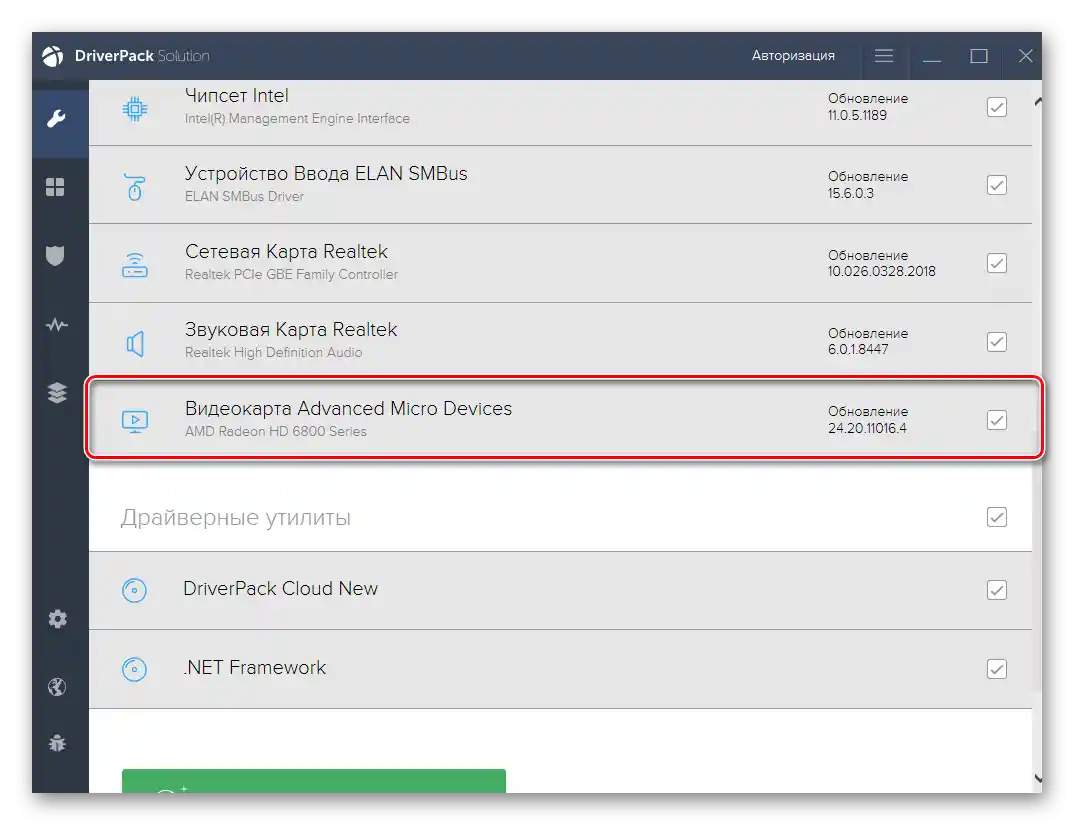Vsebina:
Metode, obravnavane v tem članku, so relevantne tako za preverjanje manjkajočih gonilnikov kot tudi za različice posodobljenih. S pomočjo teh metod lahko sledite, kaj je bilo nameščeno samodejno in kateri sestavni deli še vedno potrebujejo najnovejšo različico programske opreme. Seznanite se z vsakim možnostjo in uporabite ustrezna navodila glede na zastavljeni cilj.
Način 1: Aplikacija "Nastavitve"
V standardni aplikaciji "Nastavitve" je razdelek, preko katerega se upravlja z vsemi sistemskimi posodobitvami. V njem boste našli informacije o najdenih ali že nameščenih posodobitvah gonilnikov, vendar le, če so bile odkrite neposredno s pomočjo vgrajenega orodja v Windows.
- Za odprtje potrebnega menija preko "Start" pojdite na "Nastavitve", tako da kliknete na ikono zobnika na levi strani.
- Izberite razdelek "Posodobitev in varnost".
- Če je skeniranje mogoče, ga zaženite in počakajte na informacije o najdenih posodobitvah ali popravkih. Med seznamom vseh novosti bodo tudi najdeni gonilniki, ki jih lahko takoj namestite.
- Dodatno bodite pozorni na blok "Na voljo je neobvezno popravilo", če se ta prikazuje v tem meniju. V njem kliknite na napis "Ogled vseh neobveznih posodobitev".
- Razširite skupino "Posodobitve gonilnikov".
- Poglejte, kateri sestavni deli so na voljo, in se odločite, ali želite kaj od tega namestiti v operacijski sistem.

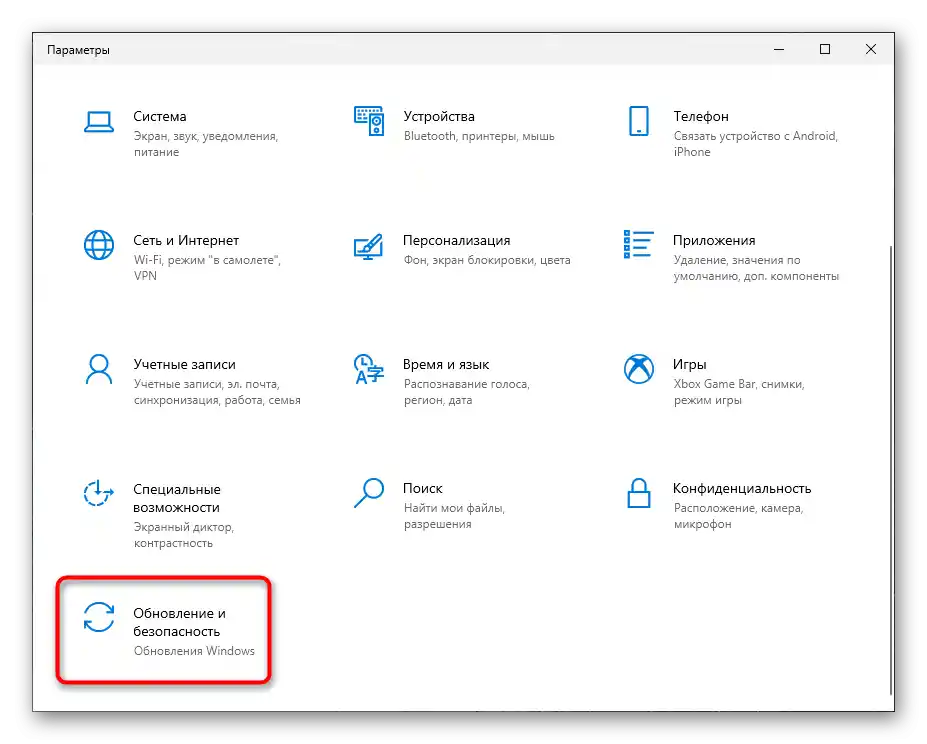
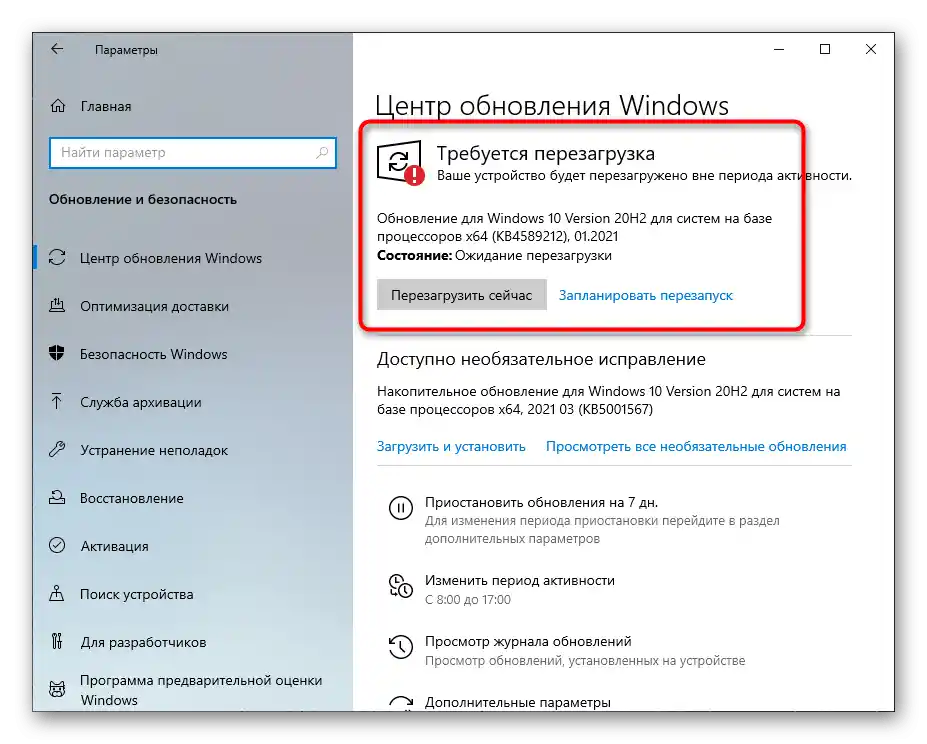
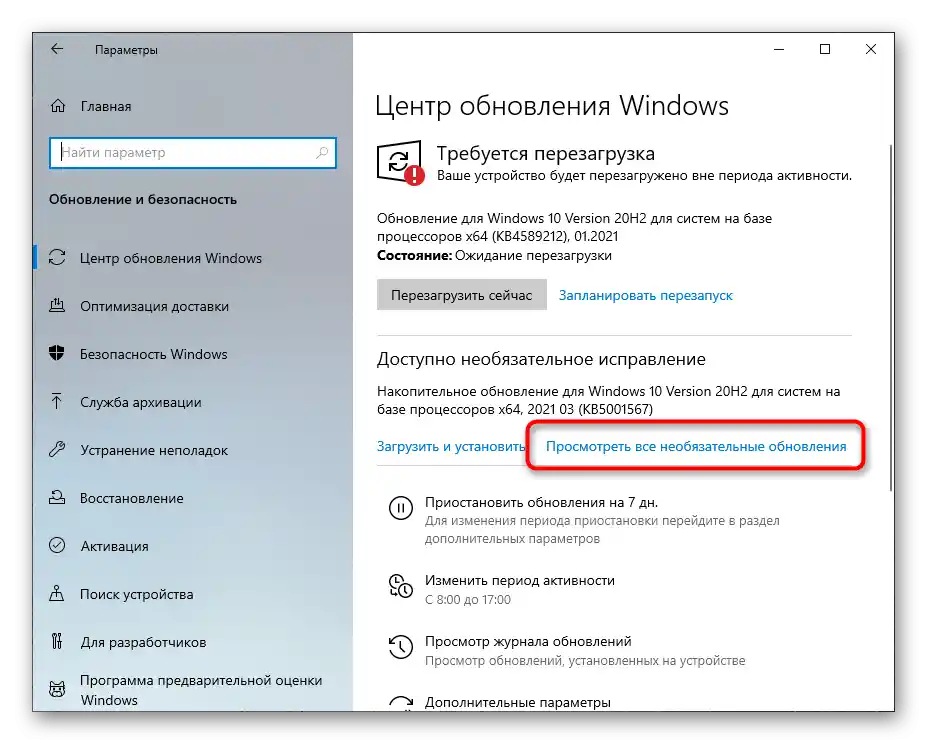
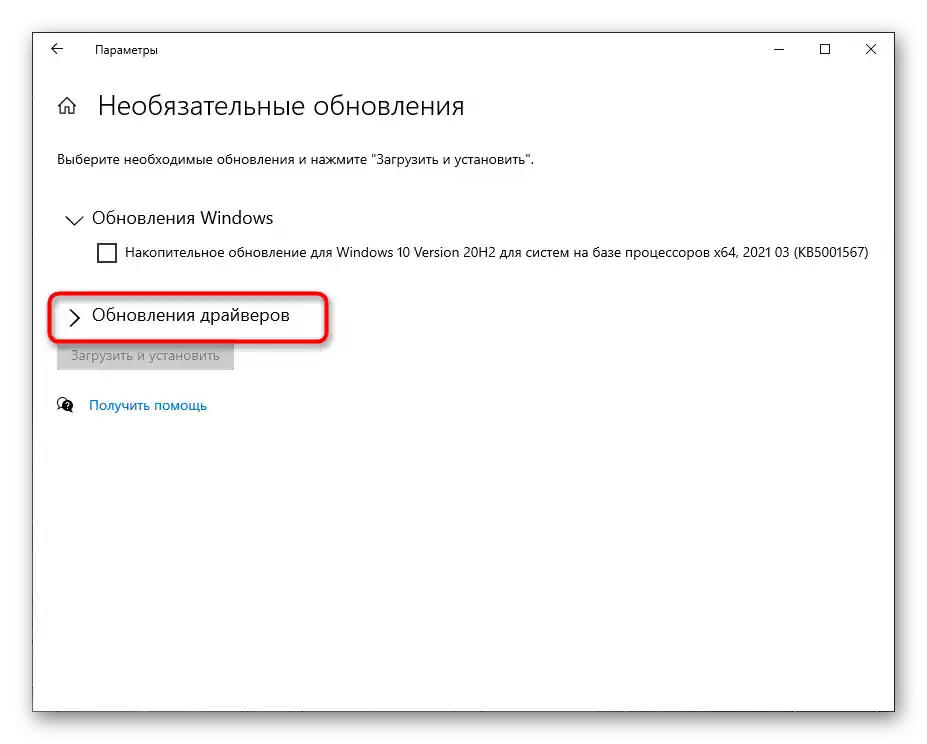
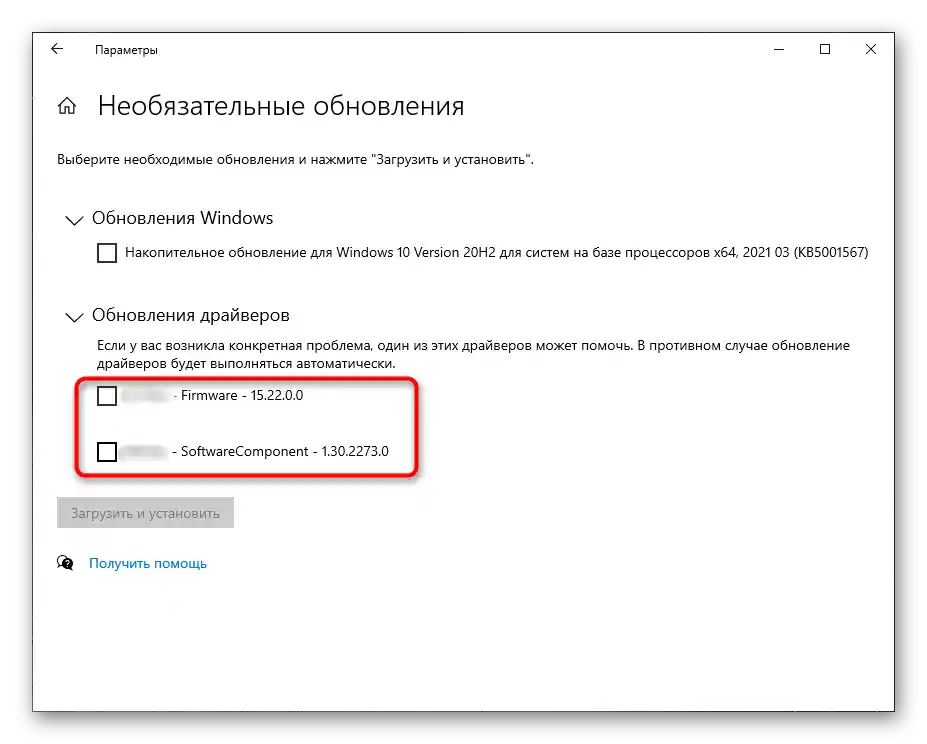
Kot je že jasno, je ta vodnik primeren za pregled najdenih, a še ne nameščenih gonilnikov.Če želite izvedeti, kateri od njih so že bili dodani s standardnim orodjem Windows 10, ne zapuščajte tega menija in izvedite naslednje korake:
- Poiščite vrstico "Ogled dnevnika posodobitev" in kliknite nanjo.
- V prikazanem seznamu poiščite in razširite kategorijo "Posodobitve gonilnikov".
- Prikazani bodo vsi nameščeni gonilniki, njihova imena in različice. Spodaj je datum namestitve, kar bo pomagalo obnoviti kronologijo.
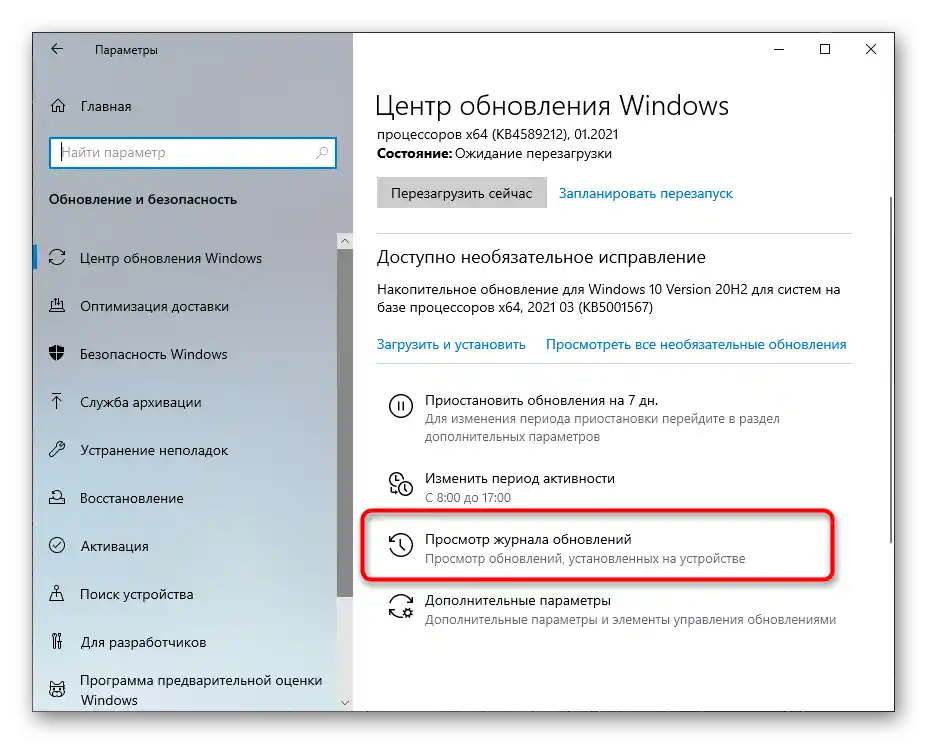
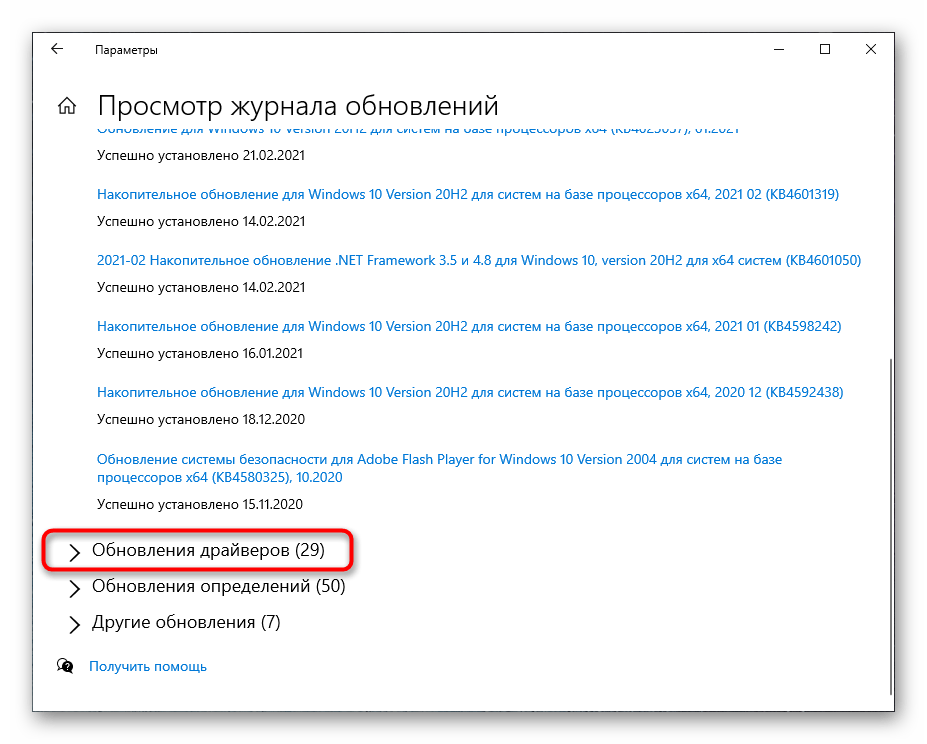
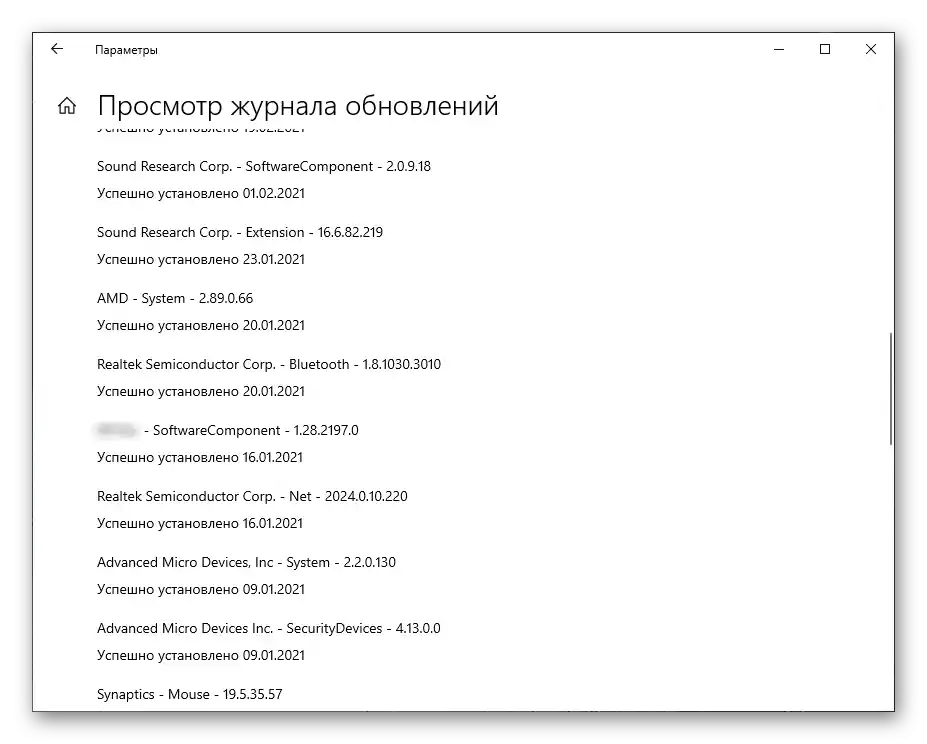
Način 2: "Upravitelj naprav"
Če želite ne le izvedeti, ali so na voljo posodobitve za gonilnike, temveč jih tudi takoj namestiti, brez uporabe dodatnih orodij, vam lahko pride prav "Upravitelj naprav". V tej standardni aplikaciji je orodje, ki samodejno išče posodobitve prek interneta.
- Z desno miškino tipko kliknite na "Start" in iz pojavnega kontekstnega menija izberite točko "Upravitelj naprav".
- Razširite kategorijo z vsemi tipi naprav, da najdete specifično.
- Z desno miškino tipko kliknite na strojno opremo in izberite "Posodobi gonilnik". Če pa namesto tega preidete v "Lastnosti", lahko v novem oknu vidite trenutno različico gonilnika.
- Začnite samodejno iskanje gonilnikov — računalnik mora biti povezan z internetom.
- Namestitev se bo začela takoj po uspešnem iskanju, upoštevajte to pri izvajanju operacije.
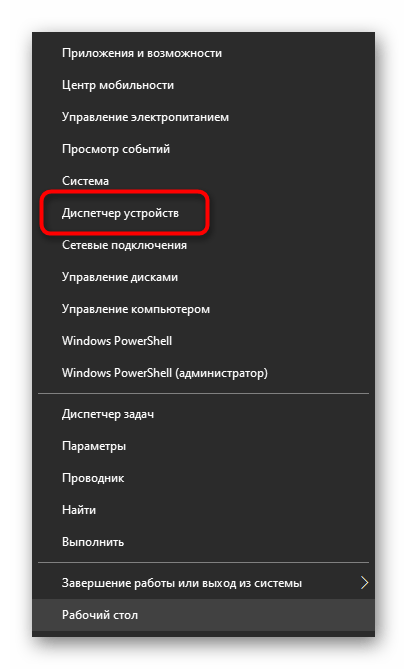
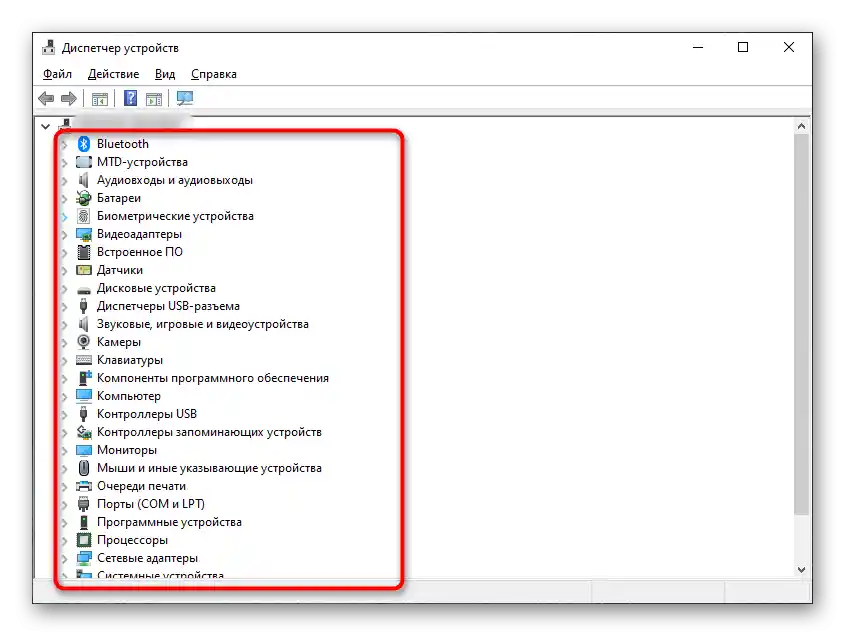
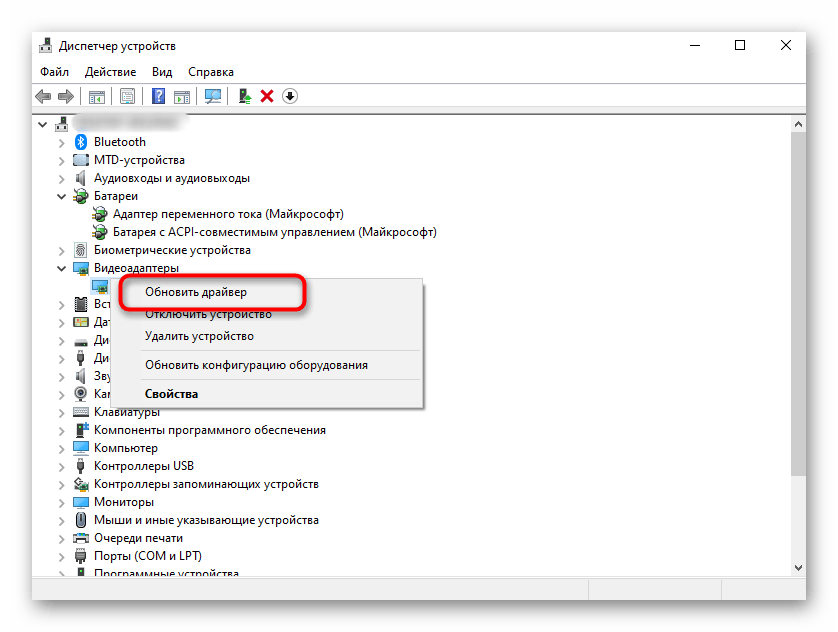
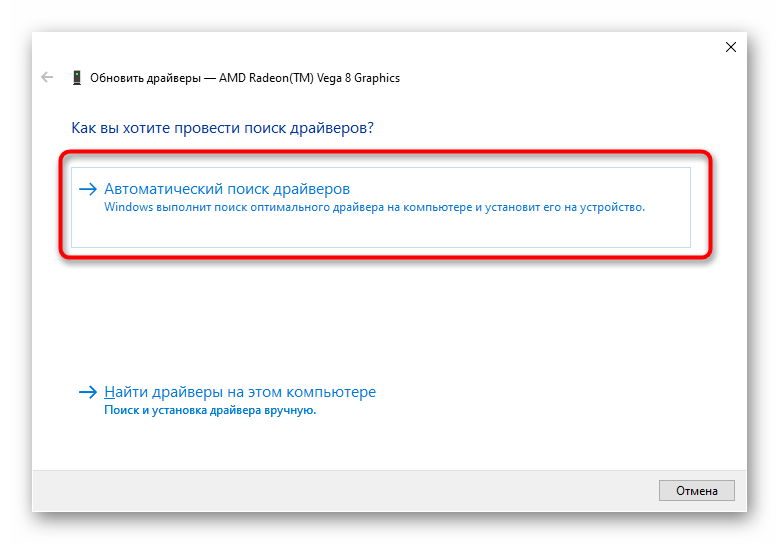
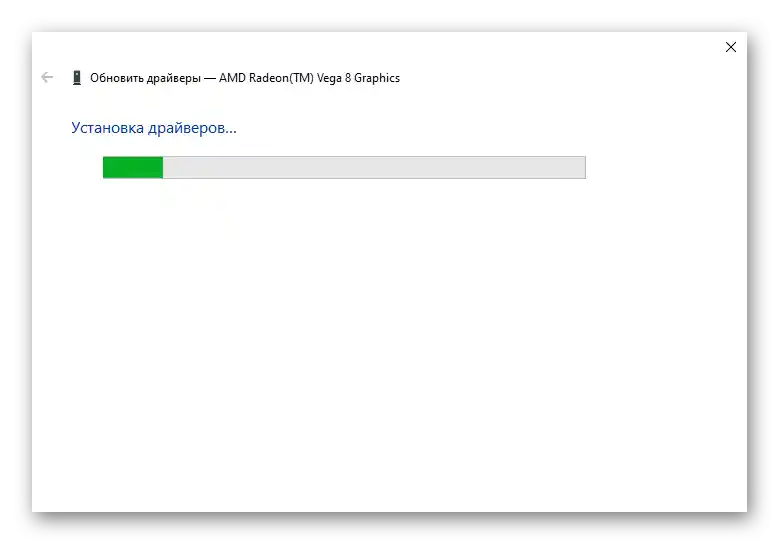
Če posodobitev ni bilo najdenih, se v novem oknu prikaže ustrezno sporočilo. Vendar to še ne pomeni, da jih res ni — v mnogih primerih vgrajeno orodje ne more najti posodobitev v svoji uradni knjižnici. Na spletni strani proizvajalca naprave pa so lahko na voljo najnovejše različice gonilnikov za prenos.
Način 3: Uradna spletna stran proizvajalca
V tej metodi bomo govorili o uporabi uradne spletne strani proizvajalca matične plošče, prenosnika ali konkretne komponente za iskanje posodobitev gonilnikov. Zato je zdaj potrebno izvedeti trenutno različico, da jo lahko primerjate in namestite.Najlažje je to narediti preko sistemske pripomočke.
- Odprite okno "Zaženi" s pomočjo bližnjice na tipkovnici Win + R. Vnesite
msinfo32in pritisnite Enter za potrditev vnosa ukaza. - V seznamu komponent poiščite tisto, za katero vas zanima posodobitev gonilnika.
- Izberite jo in se seznanite z informacijami v desnem bloku. Zdaj vas zanima vrstica "Različica gonilnika".
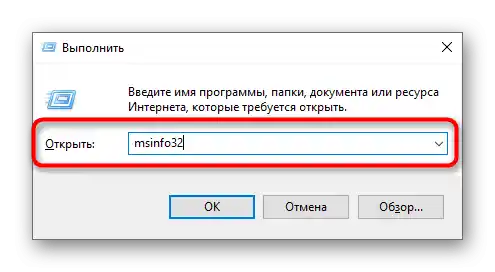
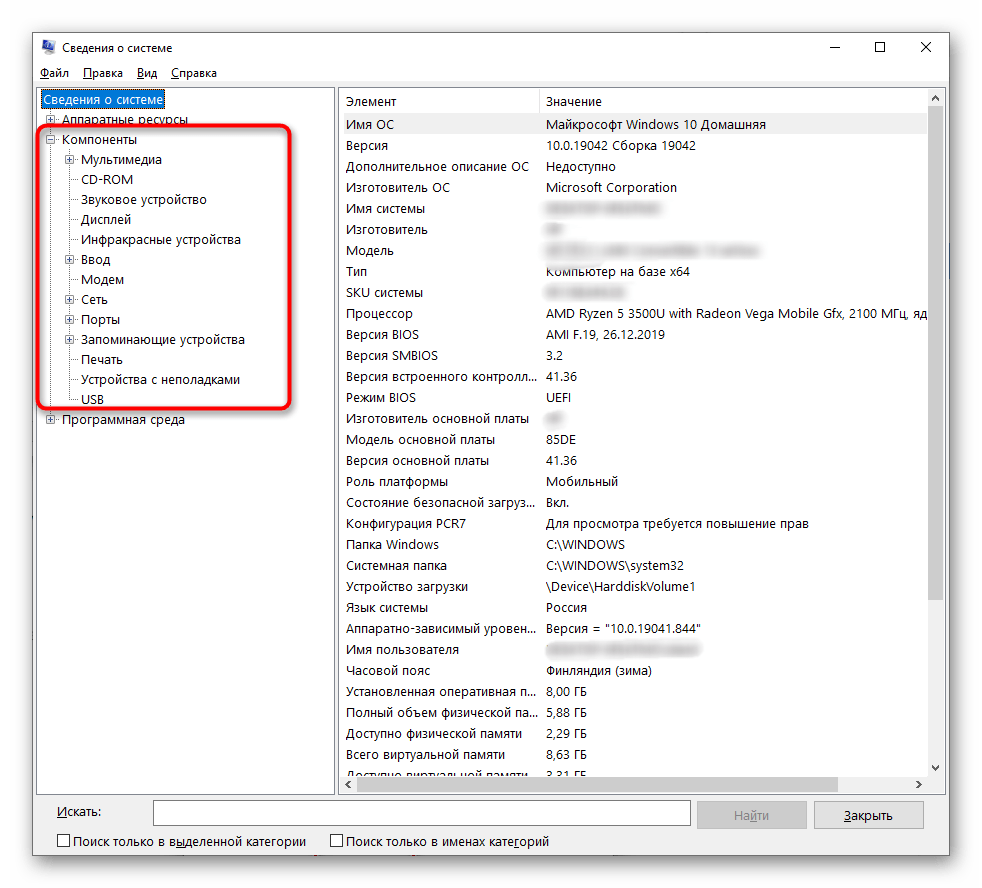
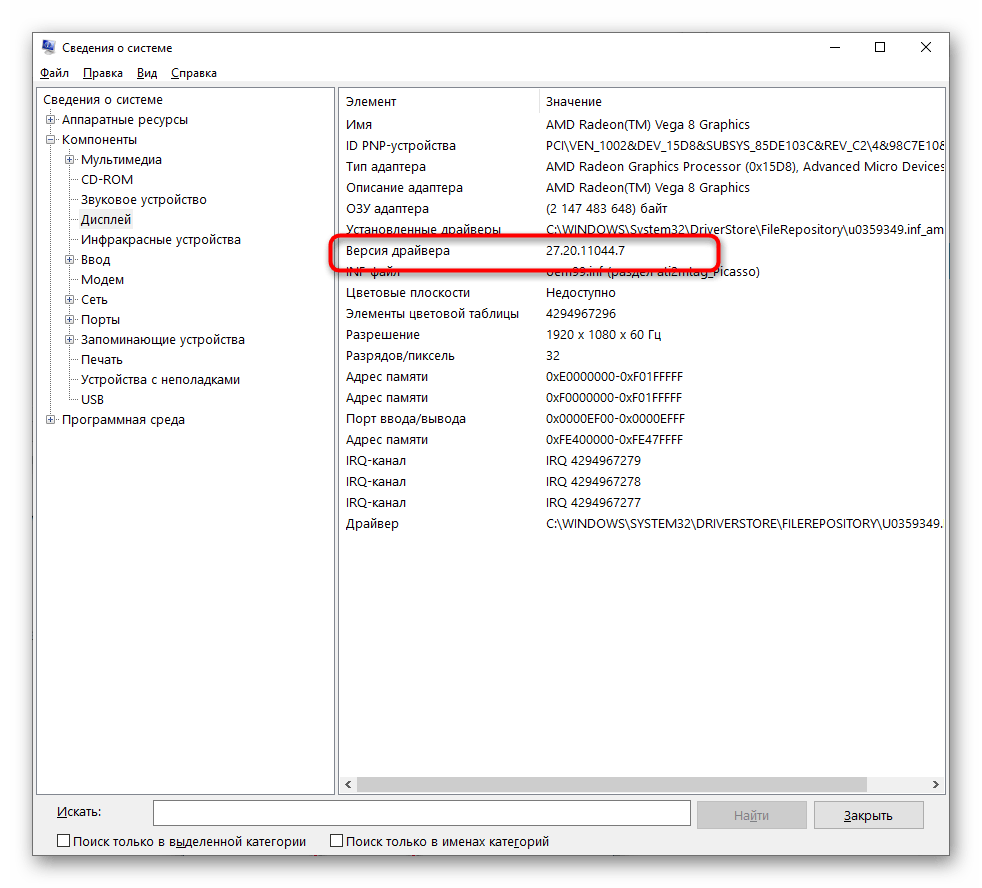
Po želji lahko pridobite enake informacije preko "Upravitelja naprav", o čemer je bilo že omenjeno, ali s pomočjo posebne programske opreme tretjih oseb, ki zagotavlja informacije o komponentah. Seznam ustreznih programov je v članku na spodnji povezavi.
Več: Programi za določanje strojne opreme računalnika
Zdaj, ko je trenutna različica nameščenega gonilnika odkrita, ostane le še, da ugotovite zadnjo izdano, tako da jo poiščete na uradni spletni strani proizvajalca opreme. Razdelimo ta algoritem dejanj na primeru matične plošče ASUS.
- Pojdite na uradno spletno stran preko neposredne povezave, vnesite iskalni pojem v iskalnik ali takoj odprite stran modela prenosnika, matične plošče ali druge komponente, ki jo navedete v iskanju.
- Pojdite v razdelek "Tehnična podpora" (na spletnih straneh podjetij se imenuje različno, na primer, "Prenosi" ali "Dokumentacija in datoteke").
- Razširite seznam gonilnikov in izberite različico uporabljene operacijske sistema.
- Poiščite najnovejšo različico gonilnika in jo primerjajte z nameščeno.
- Lahko takoj prenesete in posodobite programsko opremo komponente, če želite to narediti takoj. Običajno proizvajalci zagotavljajo namestitveni program v obliki EXE-datoteke, ki jo je treba zagnati in slediti navodilom na zaslonu.
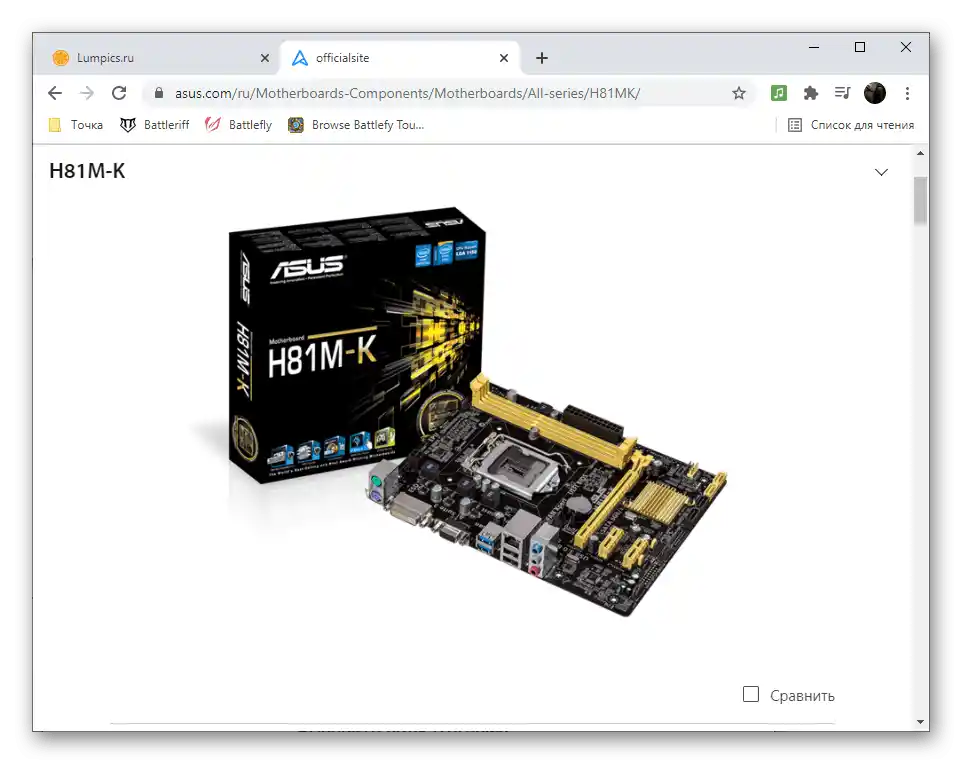
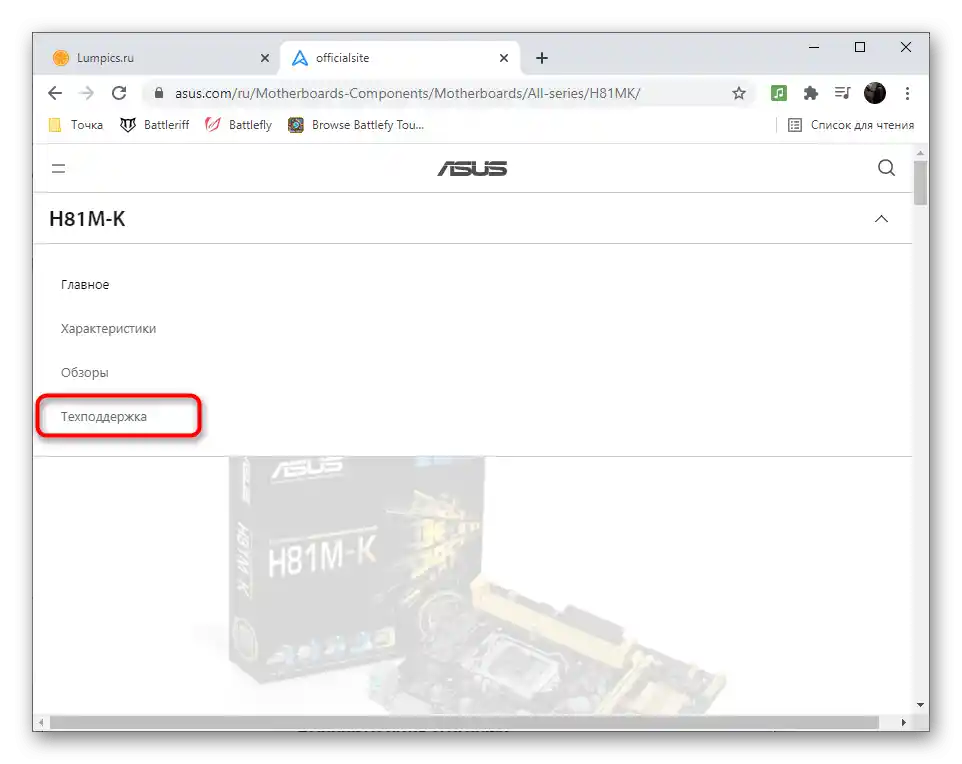
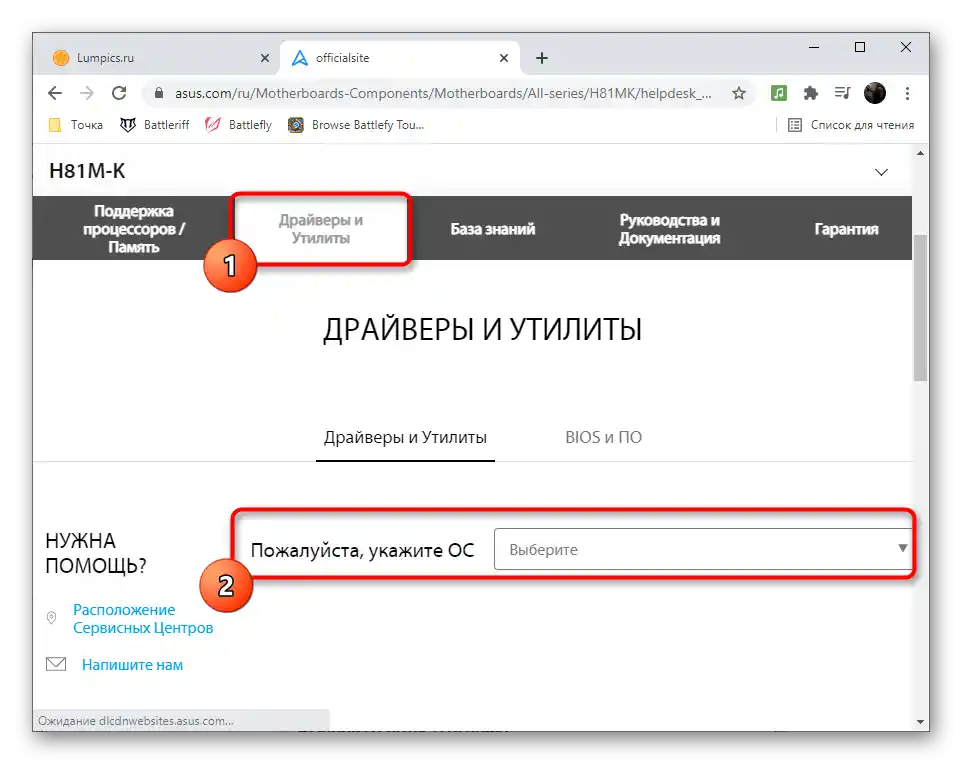
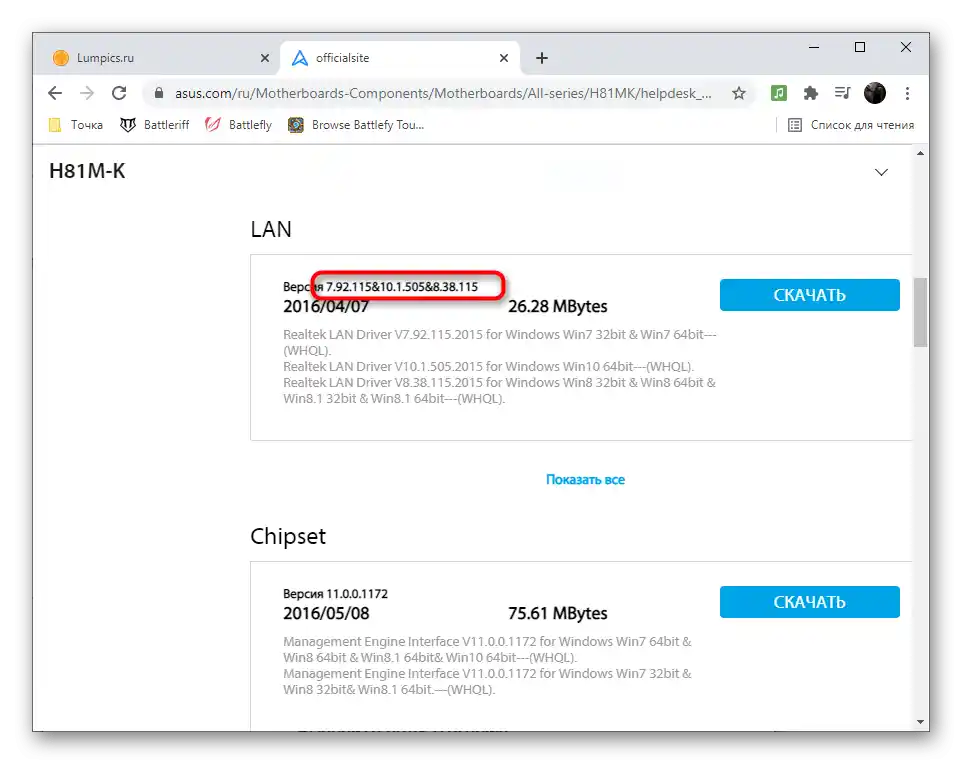
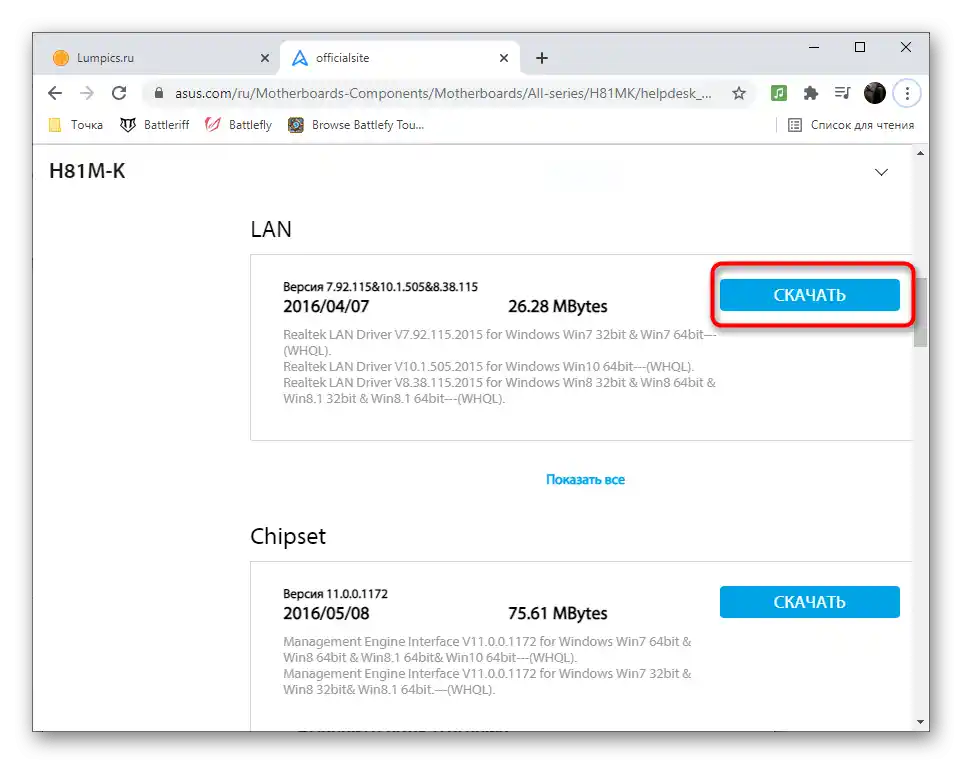
Način 4: Programi za posodobitev gonilnikov
Ni nujno, da takoj namestite gonilnike, ki jih najde ustrezni program tretjih oseb. Nič ne ovira, da preprosto pogledate različico in uporabite te informacije za osebne namene.Vendar pa takšna programska oprema včasih izkaže za koristno in omogoča namestitev gonilnikov, ki jih na uradni spletni strani ni več. Glavni namen tovrstnih aplikacij je posodobitev programske opreme celotne opreme, namestitev uradnih orodij proizvajalca prenosnika ali posameznih komponent računalnika.
Podrobnosti: Programi za posodobitev gonilnikov na računalniku